[KDE] カーソルを変えてみよう!
こんばんは、Lemon73 です。
2025年6月第1週目です。今日は、カーソルを変えてみましょう!
初期カーソルから
初期状態では、Breeze か Breeze Light というカーソルが利用されていると思います。(画像は Breeze です)
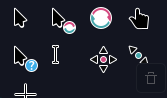
初期状態のカーソルとは言っても、シャープで洗練されたデザインで、個人的にはかなり好きです。
ですが、せっかくなので今日は別のカーソルに変えてみましょう!
カーソルを変えてみる
カーソルの変更はかなり簡単にできます。
システム設定
まず、“KDE システム設定"を開きます。
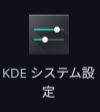
次に、左上の検索バーで"カーソル"と調べると、カーソルの変更画面になります。
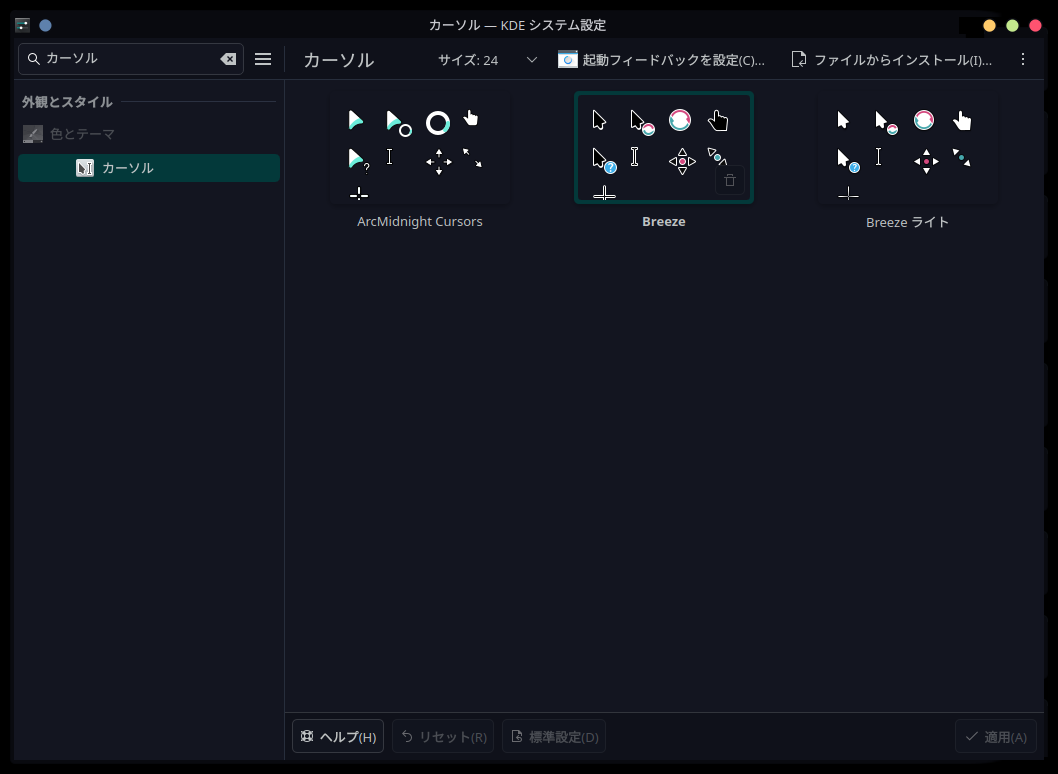
(KDE neon の初期状態だと、表示されているカーソルは Breeze と Breeze Light だけです)
では、早速新しいカーソルをインストールしてみましょう!
インストール
先程の画面で、右上の3点ボタンから、“新規入手"ボタンをクリックします。
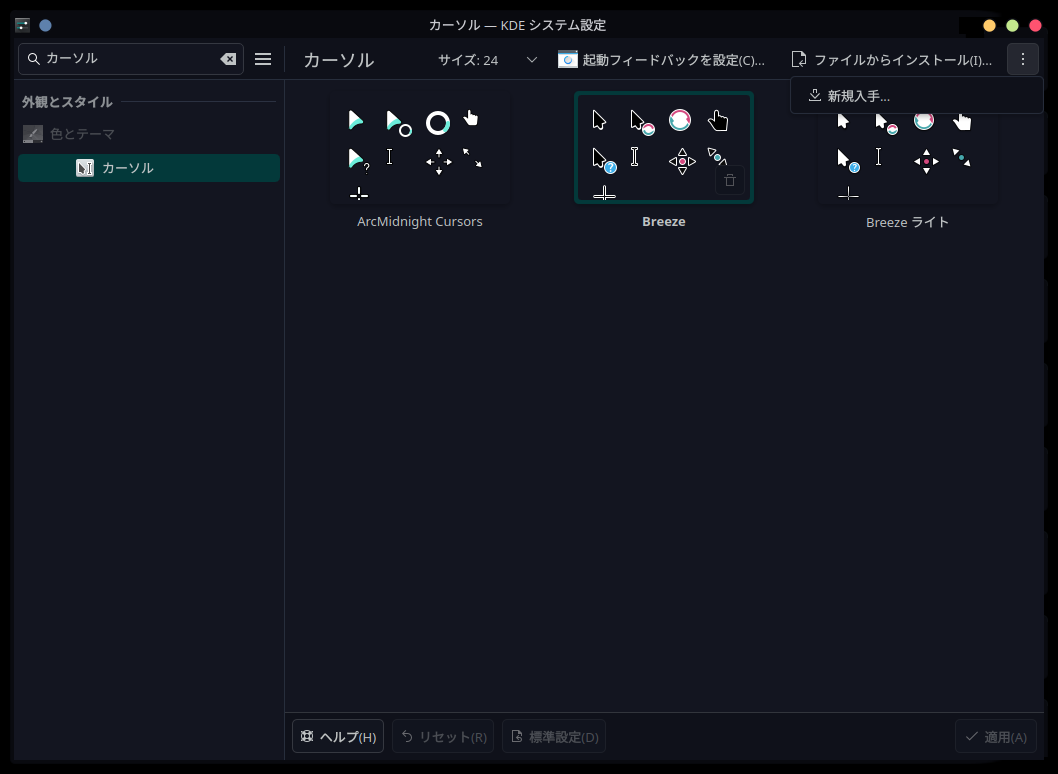
すると、ダウンロード画面が出てきて、様々なおしゃれデザインのカーソルを探すことができます。
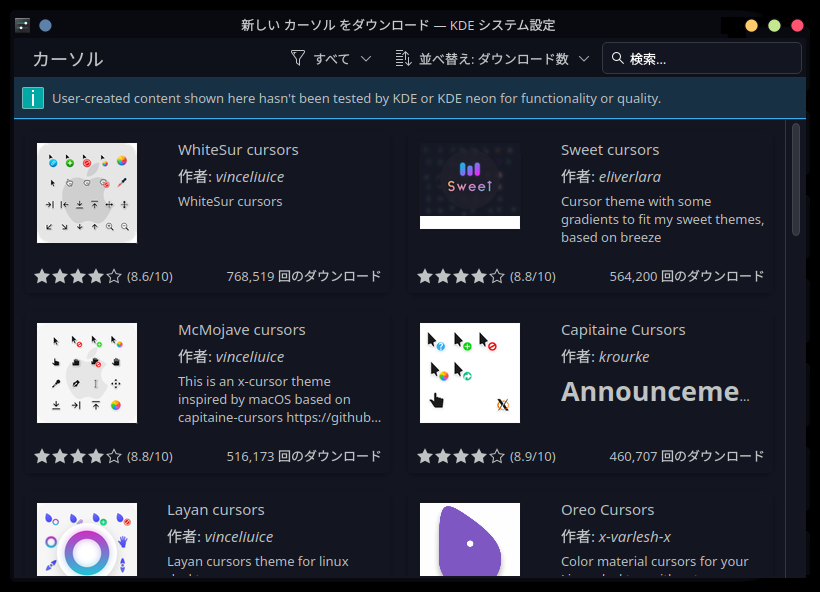
今回は、この “Layan cursors” をダウンロードしてみます。
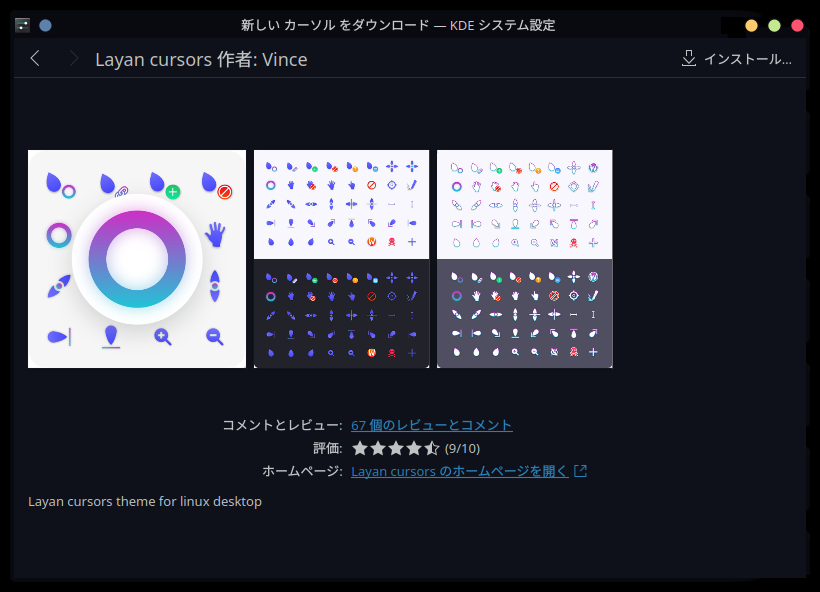
この “Layan cursors” には、いくつか種類があるらしく、ダウンロード時に選択できます。(大抵は、カーソルの種類が1つだけなので、この画面は表示されません)
今回は2つ目のカーソルにしてみます。
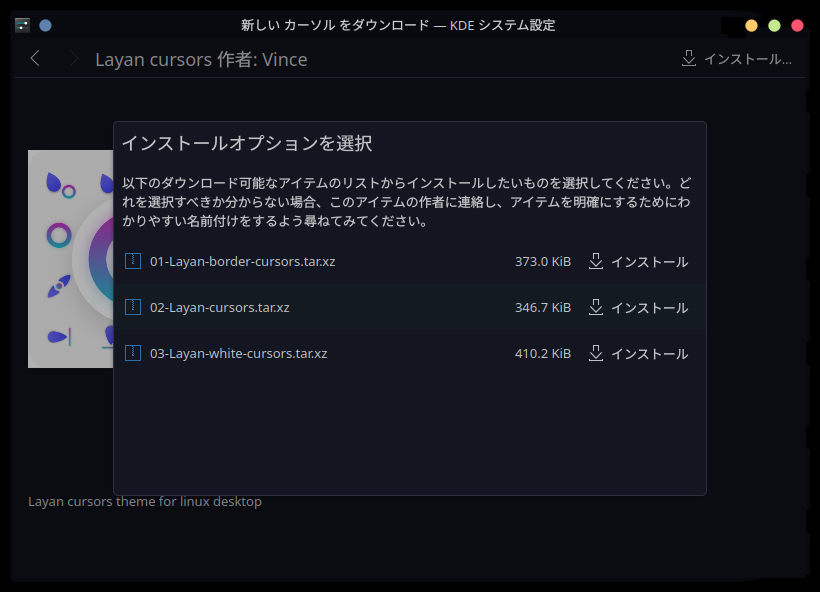
インストールが終わると、先程の画面に新しいカーソルが追加されます。
あとは、これを選択し、左下の"適用"を押すだけで、カーソルの変更ができます。
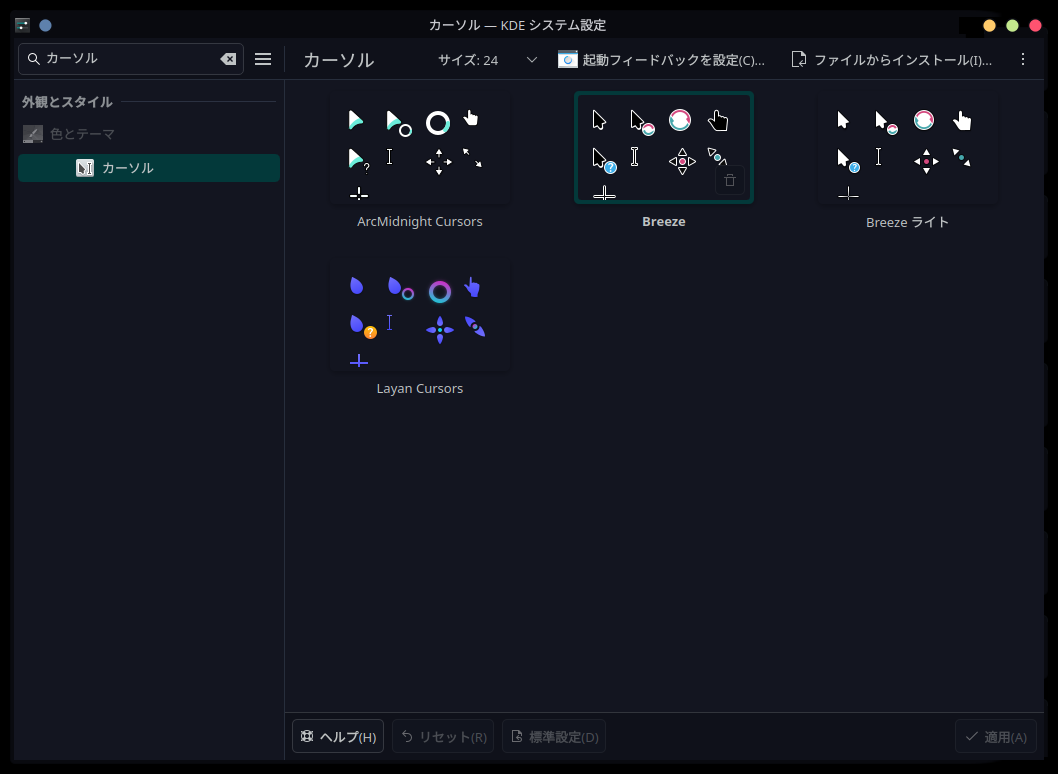
かわいい。
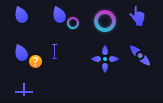
私が普段使っているのは、この “ArcMidnight Cursors” です。おしゃれ。
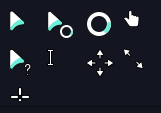
最後に
ぜひ自分好みのカーソルを見つけてみてください!または、自分で作るというのもありかも…!?